- 绿色版查看
- 绿色版查看
- 绿色版查看
- 绿色版查看
- 绿色版查看
注意事项:
在mac软件的下载安装中一般会遇到如下三种报错情况,现在华军小编来给大家做出解答,还请遇到报错的仔细观看:
1、“...软件已损坏,无法打开,你应该将它移到废纸篓”
2、“打不开...软件,因为它来自身份不明的开发者”
3、“打不开...软件,因为Apple无法检查其是否包含恶意软件”
当遇到上述三种情况时,我们应该:
1、首先设置:开启任何来源
2、大部分软件设置开启任何来源后,即可正常下载安装;小部分软件由于ios对未签名应用权限的限制,需要通过执行命令行代码来绕过应用签名认证。 因此需要:执行命令绕过ios的公证Gatekeeper。
3、上述操作如果均无法解决,那就需要:关闭SIP系统完整性保护。
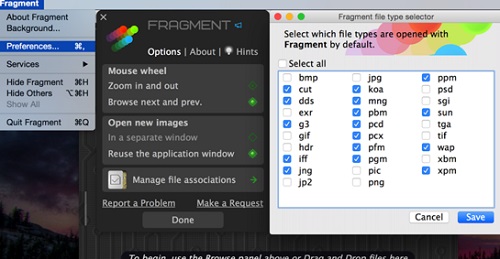
Fragment mac软件功能
1.在看图的时候,如果觉得某一张图片过小或者过大或者图片本身的比例看起来不是那么好,尤其在我们需要找到一张好的图片去作为我们的mac的桌面背景的时候,但是图片的比例和大小有所欠缺,那么利用Fragment能帮助我们解决这个问题。多种屏幕图片比例以及图片分辨率可以供我们选择。
2.最大的功能就是提供图片顺畅和清晰的浏览,它支持几十种图片格式的浏览和保存,我们在偏好设置里面可以找到这些支持的格式类型。
3.Fragment还兼具有一定的图片处理能力,支持HDR、EXR、PFM、TIFF等高清图像。
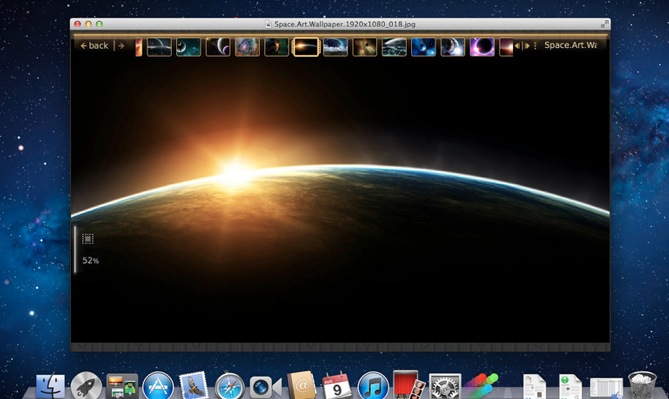
Fragment mac软件优势
•独特的HUD用户界面。既有吸引力又有用,它能让你的图像保持最大的屏幕真实感。
•当前目录中所有图像的快速、可调整大小的缩略图。
•快速启动应用程序和加载图像;流体屏幕图像导航。
•独特的浏览选项,可快速查看图像文件夹。
•前所未有的动画GIF支持时间追踪、反向播放和速度控制。
•独特的元数据概述,您可以选择任何要显示为图像覆盖的属性。
•强大的排序和分组功能,包括组内唯一的组。
•独特的浏览器,如“后退”按钮,用于浏览查看的图像和目录的历史记录。
•独特的无约束平底锅。图像可以自由移动,而不会粘在窗口边缘,非常适合查看图像边缘或角落的细节。
•55+惊人的过渡效果,可用于幻灯片放映和正常浏览。
•裁剪、延伸和旋转图像编辑选项。
•通过本地网络(NAS)使用非常友好,因为大量使用异步操作和本地缓存。
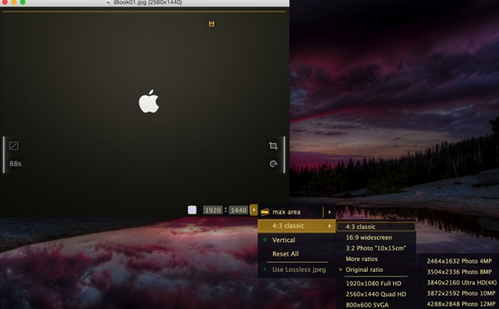
Fragment mac支持格式
支持的文件格式:JPEG(图像/JPEG);TIFF(图像/TIFF);PNG(图片/PNG);GIF(图像/GIF);TGA(图像/x-TGA);BMP(图像/BMP);PSD(image/vnd.adobe.photoshop);JPEG 2000(图像/jp2);JNG(图片/x-JNG);MNG(视频/x-MNG);EXR(图像/x-EXR);HDR(图像/vnd.亮度);DDS(图像/x-DDS);PFM(图像/x-portable-floatmap);PGM(图像/x-portable-graymap);PPM(图像/x-portable-pixmap);PBM(图像/x-portable-bitmap);CD(图片/x-photo-CD);PICT(图像/x-PICT);IFF(图像/x-IFF);PCX(图像/x-PCX);CMU(图像/x-CMU-光栅);WBM(image/vnd.wap.wbmp);切割(图像/x切割);ILBM(图像/x-ILBM);XBM(图像/x-xbitmap);XPM(图像/x-xpixmap);G3(图像/传真-G3);SGI(图片/x-SGI);考拉(图片/x-KOALA);未经加工的JXR(图像/JXR);WEBP(图像/WEBP)
Fragment mac更新日志
1.修复BUG,新版体验更佳
2.更改了部分页面
华军小编推荐:
Fragment mac太好用了,在系统工具里面算是数一数二的软件,相信用过的小伙伴都会说好用的,如果不喜欢我们还有Mac OS X、CrossOver Pro For Mac、CleanMyMac、Boot Camp、易我数据恢复软件






































有用
有用
有用